Windows Manageri dispetšer pole täielikult kuvatud, kuidas seda parandada

- 1464
- 374
- Alberto Sauer II
Ülesandehaldur on Windowsi abiprogramm, mis kuvab nende tarbitud täpsemate protsesside ja ressursside loendi ning võimaldab neil ka hallata. Nagu mujal, võib see sisaldada vigu ja talitlushäireid. Selles artiklis käsitleme juhtumit, kui utiliidi liides pole täielikult kuvatud. Kuidas seda viga parandada? Arvame selle välja!

Kuidas tagastada tavalist ülesannete dispetšeri tüüpi - meie uues artiklis
Lühitutmistunnistus
Selle utiliidi liides näeb välja nagu aken nime, ülemise menüü ja kuue vahelehega. Utiliidi alustamiseks võite kasutada mitut viisi.
- Klõpsake ülesanderibal paremal nuppu ja valige soovitud punkt.
- Kasutage nuppu "Start".
- Vajutage samal ajal klaviatuuril kolme nuppu:
- Ctrl+Shift+ESC
- või Ctrl+ALT+Kustuta
Pärast ühte neist toimingutest näeme avaaknat ja suudame sellega läbi viia mõned manipulatsioonid. Kuid juhtub, et seda ei kuvata täielikult. See ei näe mitte ainult kummaline ja ebatavaline, vaid piirab ka kasulikkuse funktsionaalsust.
Ülemine paneel kadus ülesande dispetšeris: mida teha?
Ülemine paneel on 4 menüüelementi:
- Toimik
- Valikud
- Vaade
- Viide
Reeglina on üksus „Parameetrid” kõige suuremat huvi, mille vastu saate valida funktsiooni „Kõigi Windowsi peal”. Plaanisite oma arvutiprotsesse kontrollida, olete juba leppinud sellega, et üks aken hõivab ekraani osa - kuid seda ei saa teha. Tegelikult on kõik lihtne: peate klõpsama aknaraamil kaks korda ja seejärel rahulikult kuvatud "parameetrid" ja valima soovitud funktsiooni.
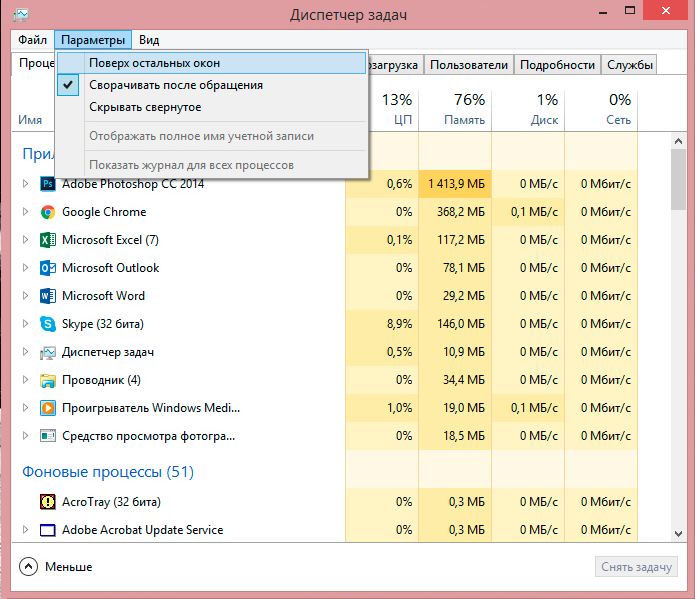
Parameetrites on seatud probleemi dispetšerite akende omadused
Ülesannete saatmisel kadusid vahekaardid: mida teha?
Sellel utiliidil on kuus vahekaarti:
- Rakendused (üleminek soovitud rakendusele või töö lõpuleviimisele)
- Protsessid (arvutis käimise protsesside kohta kuvatakse igasuguseid andmeid; saab läbi viia mitmesuguseid protsessidega manipuleerimisi: muuta nende prioriteet, täielik töö jne. D.)
- Teenused (opsüsteemi teenuste kuvamine)
- Kiirus (protsessori laadimise kuvamine ja RAM -i kasutamine graafikute kujul)
- Võrk (võrguühendused, kui need on saadaval)
- Kasutajad (toimingud aktiivsete kasutajatega; administraatori režiimi jaoks asjakohane)
Nende abiga saate jälgida, milliseid rakendusi arvutis käivitatakse, kui palju ressursse nad tarbivad, kui palju protsessorit laaditakse ja nii edasi. Kuid kui sakke ei kuvata, ei tööta see nende ühelt teisele vahetamiseks ja teid sunnitakse vaatama ainult seda, mis alustamisel avati. Selle olukorra saate parandada vaid ühe sekundi ja kahe klõpsuga: akna vabas piirkonnas peate hiirega kaks korda klõpsama, mille järel utiliit võtab täieliku vaate.
Ülesannete saatmisel kadus müts: kuidas seda parandada?
Müts viitab teabele, mis asub otse programmi tööpiirkonna kohal. Meie puhul räägime kolmest ülemisest reast: nimega, menüüelementide ja kuue vahelehega. Kui nii ülemine menüü kui ka vahekaardid on Dispettleri dispetšeris kadunud, on sellega keeruline töötada. Puuduvate ridade tagastamiseks klõpsake kaks korda vasakpoolsel hiirenupul piki akna tühja raami ja read kuvatakse. Kui vastupidi, on vaja vähendada programmi liidese funktsionaalsust ja mõõtmeid, siis klõpsame oma täisversioonis kaadril samal viisil. Liidese lõigatud versiooni kasutatakse tavaliselt siis, kui see asub kõigi teiste akende peal, et jälgida protsessori töö, mälu tarbimist jne. P.
Nüüd teate, kuidas ülesannete dispetšer normaalse väljanägemise juurde tagastada ja kui lihtne on seda teha, ja miks kasutatakse ka selle teenuseprogrammi lõiketüüpi. Loodame, et artikkel aitas teid ja meil on teie arvustuste üle hea meel!

